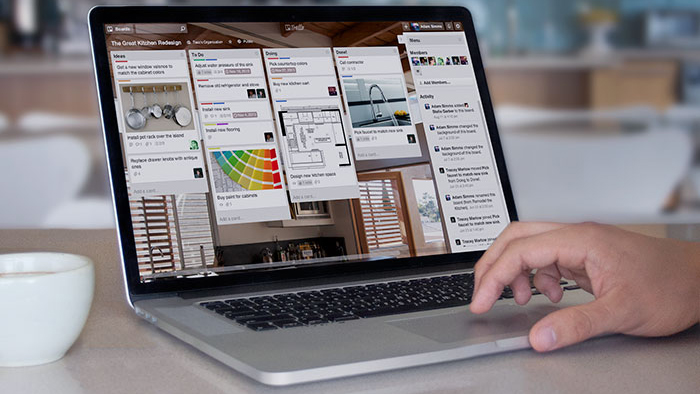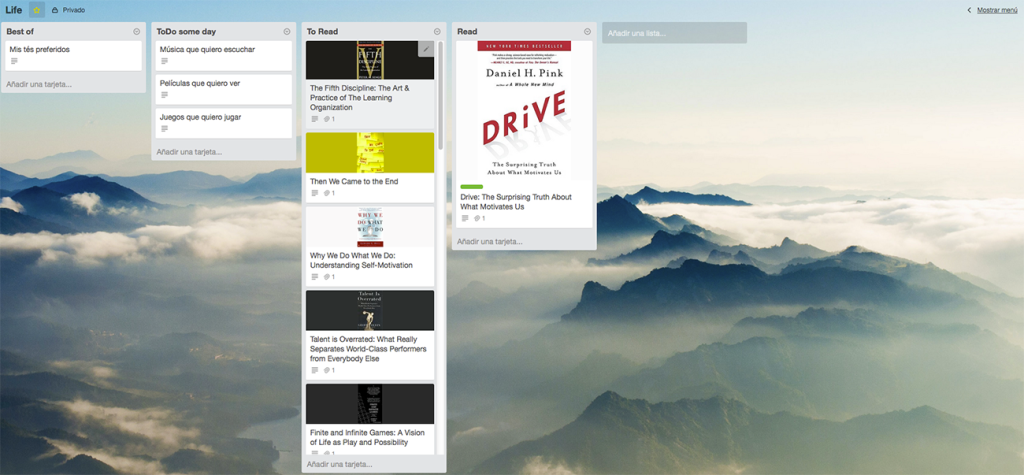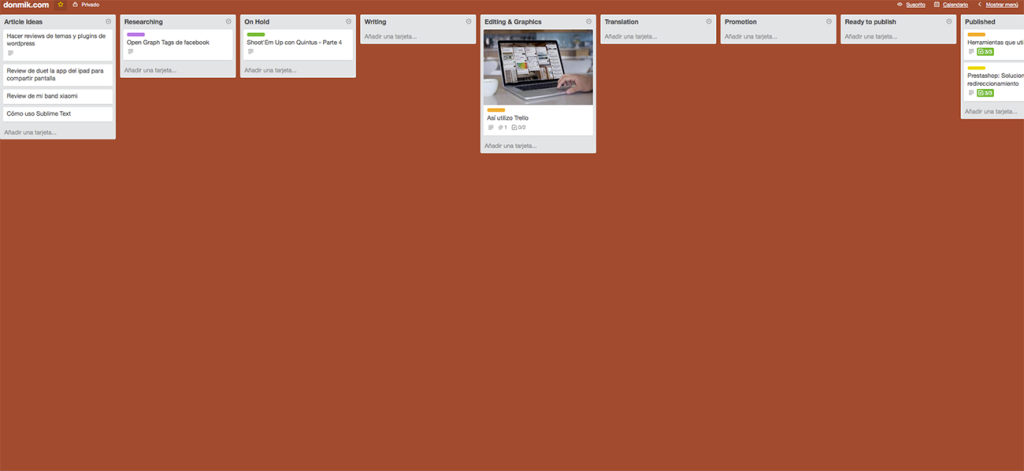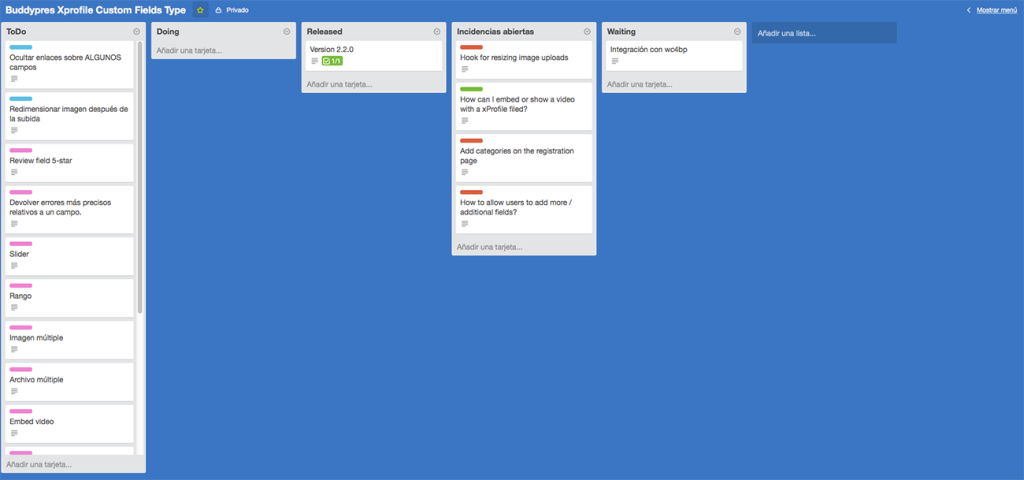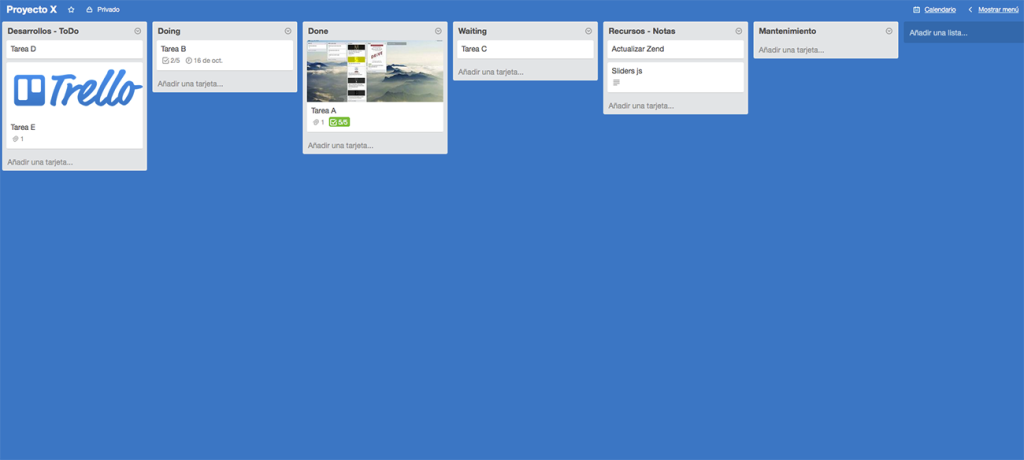Trello es mi gestor de proyectos preferido. Ya os he hablado un poco de él en otro artículo. Esta vez trataré de explicar qué es Trello y cómo lo utilizo en mi día a día tanto para en el plano profesional como personal.
¿Qué es Trello?
Trello fue lanzado a finales del año 2011 por Fog Creek Software. A mediados de 2014, Trello se convierte en Trello, Inc y es a partir de ese momento, cuando empiezo a leer y escuchar cosas sobre esta nueva aplicación.
El éxito de Trello reside en su flexibilidad. Se puede adaptar a prácticamente cualquier métodología o proyecto. Te permite no sólo llevar el control de tu trabajo sino también de todos los aspectos de tu vida diaria si lo deseas.
Trello es gratuito aunque dispone de planes de pago que amplían sus funcionalidad. Yo utilizo la versión gratuita porque es suficiente para mis necesidades ahora mismo.
Trello está disponible mediante web y también como app para iOS, Android y Kindle Fire. Dispone también de un ecosistema de aplicaciones de terceros en constante crecimiento que se puede consultar en este tablero de recursos creado por la propia compañía.
¿Cómo utilizo Trello?
Con Trello, organizo todos mis proyectos de tipo profesional, tanto de clientes externos como mis proyectos propios. También organizo cierto aspectos de mi vida. Estos son mis tableros:
Tablero «Life»
Utilizo este tablero para organizar mi “vida”. En este tablero almaceno información sobre diversas cosas que no quiero olvidar. Este tablero está cambiando continuamente, casi cada mes. Añado, elimino listas, reorganizo tarjetas, … Esta es su organización actual:
- “Best of”: Esta lista que ahora mismo sólo contiene una tarjeta tiene como objetivo almacenar tarjetas con listados de cosas que me gustan. Ahora mismo sólo dispone de una tarjeta en la que almaceno mis tés favoritos.
- “ToDo some day”: En esta lista, almaceno tarjetas con listas de cosas que quiero hacer, escuchar, etc. Ahora mismo tiene tres tarjetas (Música, Películas, Videojuegos). Puede parecer una especie de wishlist de momento la verdad.
- “To Read”: Podría decirse que el contenido de esta lista debería almacenarse en la anterior pero mi lista de libros pendientes merecía una lista a parte. Aquí se ven los libros -uno por tarjeta- que quiero leer. Esta lista en concreto está conectada a un feed de GoodReads mediante una receta de IFTT. Cada vez que añado un libro a mi lista de libros que quiero leer en GoodReads, ese libro (carátula, título, …) se añade a mi lista de Trello.
Esto me es muy útil porque estoy intentando desarrollar un nuevo hábito con mi manera de leer libros, libros relacionados con la programación, emprendimiento o trabajo en general. Intento tomar notas y escribir mis impresiones y conclusiones para quizás en el futuro convertirlo en una reseña en este blog.
- “Read”: Aquí como es de esperar aparecen los libros que he leído en cada tarjeta. Esas tarjetas son en las que yo anoto mis impresiones y conclusiones del libro. No hago esto sólo al final del libro, lo suelo hacer cada cierto tiempo cuando me parece que debo apuntar y recordar algunos conceptos que acabo de leer. Una vez terminado el libro, suelo repasarlo rápidamente y terminar de anotar lo que creo importante. El primer libro con el que he hecho esto es “Drive: The Surprising Truth About What Motivate Us”. Es muy probable que sea el primer libro que reseñe por aquí próximamente.
Este es mi tablero “Life” aunque podría llamarse tablero “Aficiones” por su contenido. Me suelo inspirar en los tableros recomendados por el blog de Trello y suelo incorporar nuevas listas y tarjetas para organizar cualquier cosa de mi día a día.
Tablero «donmik.com»
El tablero de mi blog es el mismo que el Editorial Calendar propuesto por Trello en su día. Es uno de los motivos por el que mi blog vuelve a tener algo de vida. Puede parecer que tiene muchas listas, pero es el flujo de trabajo que intento seguir cuando escribo un post y de momento me funciona. El tablero ya está explicado en el artículo de Trello, pero os explico cómo lo utilizo:
- “Article Ideas”: Ideas de artículos. Cualquier idea buena o mala que tengo para un artículo tiene su tarjeta propia. Eso no significa que se convierta en un artículo algún día, puede ser que permanezca ahí durante mucho tiempo pero por lo menos no se me olvidará. Así cuando no tenga muy claro sobre qué escribir, sólo tengo que escoger la tarjeta que más me guste y empezar a escribir sobre ese tema.
- “Researching”: Cuando empiezo a trabajar en una idea de artículo, suelo empezar por un trabajo de búsqueda de información. No suelo aventurarme a hablar de un tema sin haber leído otras opiniones o encontrado información que pueda ser relevante para mi post. Además, este trabajo de búsqueda me proporciona inspiración y material sobre el que escribir después. Por ejemplo, en el caso de este artículo, he realizado una búsqueda de información sobre la historia de Trello, he leído algunos artículos y tutoriales de otras personas para poder escribir un post completo sobre esta aplicación.
- “On Hold”: A veces empiezo a trabajar en un artículo y no consigo avanzar. No me siento motivado o no tengo suficiente información y me falta tiempo para buscarla. Aquí están las tarjetas de los artículos que puede que haya empezado a escribir pero por cualquier motivo dejé de lado. Permanecen en esta lista hasta que un buen día me decida a terminarlos.
- “Writing”: Esta lista no suele tener más de 1 tarjeta. En general, me suelo centrar en un artículo a la hora de escribir. Seguramente si hablamos de una página con varios autores, esta lista podría tener varias tarjetas.
Cuando la tarjeta está en este punto, sólo me dedico a escribir. No hago búsquedas o edito mi texto, escribo y punto. Es un consejo que leí hace relativamente poco y que es más complicado de aplicar de lo que parece. Cuando escribes, debes escribir, simplemente escribir. No debes buscar imágenes, información, editar el texto, corregir errores. Debes escribir mientras estés inspirado porque si te paras a hacer otra cosa, pierdes tiempo y energía. - “Editing & Graphics”: Cuando la tarjeta está en esta lista, me dedico a corregir errores, reescribir algunas partes de mi texto, buscar imágenes para adornar el post, poner los enlaces necesarios, … Junto con la lista «Writing», la tarjeta suele estar la mayor parte del tiempo en esta lista.
- «Translation”: Algunos de mis posts están traducidos al inglés, y los que no lo están es por falta de tiempo. Otro de los motivos que me impedían escribir más en este blog es que me había impuesto un requisito: traducir todos mis artículos al inglés. Esto me pareció buena idea al principio cuando tenía más tiempo, pero ahora mismo, me resulta imposible dedicar tanto tiempo. Intentaré traducir algunos posts pero posiblemente sólo los que vea relacionados más con una temática de programación. El hecho de traducir mis posts al inglés era también un gran ejercicio para mejorar mis conocimientos en ese idioma. Si el artículo va a ser traducido, pongo la tarjeta en esta lista, sino me la salto directamente.
- “Promotion”: Aquí, el community manager soy yo, así que en esta lista, me sigo encargando yo de todo el trabajo. En esta lista aprovecho para crear una lista de textos para compartir mi artículo en redes sociales. No soy un experto en marketing, por lo tanto, los textos no son nada del otro mundo y la tarjeta suele entrar y salir de esta lista en menos de 1 hora.
- “Ready to publish”: Una vez el post escrito y editado, una vez puestos todos los enlaces, una vez que están listos mis textos para compartir en redes sociales, una vez que he programado la fecha y hora de publicación, mi tarjeta acaba en esta lista, esperando pacientemente a que el artículo sea finalmente publicado.
- “Published”: El artículo ha sido publicado y compartido en redes sociales. Cuando llega a esta lista, en realidad, no suelo tocarlo más, pero quizás en el futuro, le encuentre alguna utilidad como reescribir sobre un tema sobre el que publiqué o quizás apuntar estadísticas de cómo ha funcionado cada artículo para saber qué contenidos tienen más éxito.
En el tablero original de Trello, existe una lista más llamada “Scheduled”. El artículo está listo para ser publicado pero se toman su tiempo para que otras personas lo lean y aporten su opinión sobre el mismo. En mi caso, como este blog lo llevo yo solito, no tengo ese paso. Todos los artículos suelen tener mi visto bueno :).
No he hablado de las etiquetas, en este caso, las utilizo como categorías de mi blog. La verdad es que todavía no he conseguido sacarle el máximo partido a esta funcionalidad de Trello, al menos no para este tablero.
Este tablero me parece extremadamente útil para gestionar un blog. Os recomiendo darle una oportunidad y sobre todo a quién esté intentando gestionar su propio blog pero que no lo consiga por pereza, falta de tiempo o falta de motivación. Creo que este tablero puede suponer una buena motivación y ayuda para conseguirlo. En mi caso, como podéis ver, está funcionando.
Tablero «Buddypress Xprofile Custom Fields Type»
Mi plugin Buddypress Xprofile Custom Fields Type es un proyecto personal que ocupa parte de mi tiempo (no tanto como quisiera, pero hago lo que puedo). Mis proyectos profesionales son los que ocupan la mayor parte de mi tiempo y en muchas ocasiones cuando el tiempo escasea, los dos que más sufren son mi blog y mi plugin. Así funciona este tablero:
- “ToDo”: Aquí almaceno todo lo que debería hacer relacionado con mi plugin. Existen dos tipos de tareas que están etiquetadas con dos colores diferentes: FAQ y Features.
Las tarjetas con etiqueta «FAQ», etiqueta de color azul, son tarjetas con ampliaciones que debería hacer a la FAQ del plugin.
Las tarjetas con etiqueta «Features», etiquetas de color rosa, son tarjetas con peticiones de usuarios para añadir funcionalidades al plugin. Hay muchas peticiones pero mi tiempo es escaso y la mayor parte de mi tiempo se la dedico a los proyectos que me dan de comer. Este proyecto me da muchas satisfacciones personales pero no paga ninguna factura. - “Doing”: La tarea en la que estoy trabajando ahora mismo, o lo que es lo mismo, que no estoy haciendo nada relacionado con el plugin…
- “Released”: Versiones que he subido a WordPress. Sólo aparece la última en este momento porque desde que he abierto este tablero sólo he lanzado una actualización. Me parece interesante describir el tipo de tarjetas que termina en esta lista.
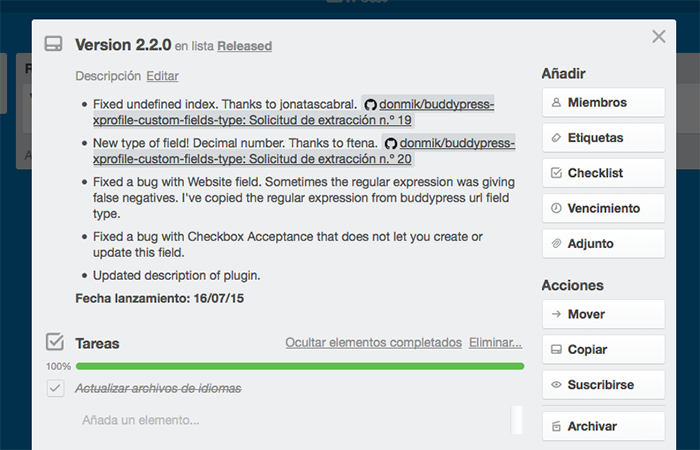
En la descripción, voy escribiendo el changelog que pienso subir con la actualización. Apunto la fecha de lanzamiento y creo listas de tareas si lo veo necesario. Las listas de tareas me sirven para no olvidarme de hacer alguna cosa importante, como en este caso, actualizar los archivos de idiomas. - “Incidencias abiertas”: En mi email, me llegan las incidencias que se escriben tanto en el foro del plugin en WordPress.org, como las del formulario de contacto de la web, o las que me envían directamente. Como no soy partidario de acumular pilas de emails abiertos o sin abrir, prefiero apuntarlo todo en esta lista. Cada una tiene su tarjeta, y poco a poco intento resolverlas. Ahora mismo, no hay muchas, mi intención es que no se acumulen demasiadas, pero a veces es imposible hacer otra cosa.
En este caso, mi uso de las etiquetas de colores es bastante obvio, verde para incidencias resueltas, rojo para incidencias pendientes. - «Waiting»: Esta lista es para tareas en las que necesito algo de otra persona. Las pongo aquí para recordar que existen.
Tablero «Proyecto X»
Este tablero ha ido evolucionando a medida que he ido gestionando proyectos con él. Aunque sólo llevo unos meses utilizando Trello, ya he gestionado 6 proyectos con él. Su configuración actual es la siguiente:
- “Desarrollos – ToDo”: En esta lista, tengo una tarjeta por tarea de alto nivel. Depende del proyecto, puedo tener una tarjeta por cada pantalla (en el caso de una app), una tarjeta por cada módulo (en el caso de un mantenimiento evolutivo), …
El contenido de las tarjetas viene dictado por el proyecto. Intento utilizar imágenes para que sea bastante visual. Si el proyecto es una app móvil, es probable que cada tarjeta sea una pantalla y vaya con su diseño asociado.
En este punto, la tarjeta suele estar compuesta por un título con un nombre descriptivo y una descripción que sale del análisis realizado con el cliente. En ocasiones, suelo empezar a crear listas de tareas planificando el trabajo pero no suelo meterme muy a fondo en el detalle, eso lo dejo para cuando realmente me ponga a trabajar en ello. - “Doing”: En esta lista, voy poniendo las tarjetas en las que estoy trabajando. Aquí no suele haber más de 2 o 3 tarjetas como máximo. En este punto, sí que suelo ampliar la información de las tarjetas creando listas de tareas mucho más exhaustivas y detalladas. Asigno fechas de vencimiento según los tiempos acordados en el proyecto con el cliente.
Suelo intentar anotar tanto las subidas que realizo al servidor de pruebas como las dudas que quiero preguntar al cliente. A lo largo del día, pueden surgirme una o varias dudas, pero no suelo enviar un email para una sola duda. Al menos que resolver esta duda sea de vital importancia y no me permita seguir con mi trabajo, espero hasta dejar de trabajar ese día en el proyecto para enviar un email con mis dudas, de esta forma si tengo que hacer varias preguntas no me pierdo en veinte emails, ni molesto al cliente spameando todo el día. - “Done”: Como su nombre indica, los módulos, pantallas, tarjetas al fin y al cabo que he terminado de implementar y han recibido el visto bueno del cliente están en esta lista.
- “Waiting”: Hace un momento, hablaba de que en algunos casos, me surgen dudas que no me dejan continuar con mi trabajo. En ese caso, suelo traspasar la tarjeta a esta lista. Así sé que necesito una respuesta o que necesito que otra persona realice una acción para poder continuar con ella. Si la dejara en la lista “Doing” estaría acumulando tarjetas en esta lista cuando debería estar lo más vacía posible para centrarme en el trabajo que realmente puedo hacer. Es importante apuntar en la tarjeta la fecha en la que la tarjeta entra en esta lista y el motivo por el cual está aquí, si el cliente tarda por ejemplo varias semanas en responder, es posible que no recuerde porque este desarrollo está parado y el proyecto sin cerrar.
- “Recursos-Notas”: En esta lista, almaceno tarjetas con notas referentes a las tareas sobre las que trabajo. Estas tarjetas contienen información importante que quiero conservar en una tarjeta diferente a la tarea porque suele afectar a todo el proyecto.
Por ejemplo, en uno de los proyectos en los que estoy trabajando, he tenido que actualizar el framework base (Zend Framework). Esto es algo que podría provocar algunos comportamientos inesperados en el futuro, entonces he decidido crear una tarjeta, en el que he apuntado por qué he actualizado el framework, la versión que estaba instalada y la versión que yo he instalado. Información que espero no tener que utilizar nunca, lo que significará que no ocurre nada raro, pero en el caso de que así fuera, ahí está esa nota.
En esta lista, también suelo almacenar información que me puede ser útil durante el desarrollo. Suelo apuntar enlaces de interés sobre algún módulo que tenga que implementar. Por ejemplo, en el caso de necesitar una funcionalidad que nunca he implementado, suelo buscar información y después apunto en esta tarjeta enlaces que me pueden ser de utilidad. Cuando me pongo a trabajar en esta tarea, sólo tendré que revisar los enlaces que he encontrado.
En esta lista, también registro los contactos de mi proyecto. La mayoría de las veces, los contactos de mis proyectos no suelen ser más de una persona o dos, pero algunas veces puedo tener que contactar con varias personas y suele ser bueno tener a mano el listado de contactos interesados en el proyecto así como sus emails y teléfonos de contacto. - “Mantenimiento”: Todos mis proyectos tienen un mantenimiento de errores gratuito durante al menos 6 meses. Es una garantía que ofrezco a mi cliente. Durante los 6 meses siguientes a la entrega, si falla cualquier cosa, si surge cualquier error, me comprometo a solucionarlo sin coste añadido. Una vez finalizado ese periodo el cliente puede seguir contando conmigo para solucionar errores pero antes tendremos que acordar un precio.
En esta lista, registro las incidencias, una por tarjeta. Una tarjeta de incidencia suele tener casi siempre el mismo formato:- Fecha incidencia: Es la fecha en la que recibo notificación de la incidencia.
- Descripción de la incidencia: Aquí, puedo copiar y pegar el email, transcribir una conversación telefónica o de skype o describir la incidencia con mis propias palabras.
- Resolución de la incidencia: Describo el error si lo he detectado y la resolución que he implementado para solucionar o evitar que se reproduzca. Si la incidencia se prolonga sobre varios días, suelo apuntar fechas y los avances que realizo cada día.
- Fecha de resolución: Es la fecha en la que yo subo los cambios y comunico al cliente cuál era el problema y lo que he hecho para solucionarlo.
- Tiempo invertido: El número de horas que he invertido para solucionarlo. Esto es muy importante en caso de que el proyecto ya no esté en garantía para poder facturar al cliente las horas de mantenimiento extra.
No sólo de tarjetas de incidencias se compone esta lista, sino también de tarjetas de mantenimiento evolutivo. Si el cliente me solicita realizar una tarea añadiendo una funcionalidad extra, esta funcionalidad tiene su propia tarjeta en la que se registra la petición del cliente, la fecha de la subida de la funcionalidad y el tiempo invertido en la misma para poder facturarla. En general, ese tipo de tareas no son lo suficientemente grandes para pasar por todo el proceso “ToDo”, “Doing”, “Done”, ya que son tareas que puedo resolver en máximo un día. En esa misma lista, la primera tarjeta es una suma de las horas pendientes de facturar para que no me olvide de ninguna por el camino ya que estas tareas suelen ir bastante espaciadas en el tiempo.
Otros tableros interesantes
Trello ofrece un listado de tableros muy interesantes que te pueden ser de inspiración. Todos mis tableros están inspirados por alguno de los tableros que se encuentran en este listado. Os recomiendo cinco tableros que os permitirán ver lo potente y versátil que puede ser esta aplicación.
- Editorial Calendar: Ya he hablado de él porque es el que utilizo para mi blog. Aquí podréis analizar un poco cómo se utiliza para un blog gestionado por varios autores.
- Hawaii Vacation: Un tablero para planificar tus próximas vacaciones.
- Wedding Planning: No lo he comentado, pero ¡me caso en 2016! Este es el tablero que estoy utilizando para planificar la boda junto con mi pareja, y sí, me he quedado con la boca abierta al ver todas las cosas que se debían hacer.
- Brian’s Meal Planning Board: Para planificar vuestras comidas y cenas. Trello me parece una herramienta perfecta para almacenar recetas también.
- Scrum Project Management Board: Si sois de la metodología Scrum, aquí tenéis un tablero para aplicar esta metodología utilizando Trello.
¿Cómo utilizas Trello en tu día a día?
Esta es mi manera de utilizar Trello. No digo que sea la mejor pero encaja bien con mi forma actual de trabajar. Me encanta ver nuevos tableros o leer artículos sobre cómo utiliza Trello el resto del mundo. Es una gran fuente de inspiración. De hecho, mis tableros son frutos de mis lecturas y de haber copiado y modificado tableros publicados por otras personas que los están utilizando.
Me encantaría saber cómo lo utilizas tú en tu día a día y quizás incorporar alguna cosa nueva a mi flujo de trabajo con Trello. Anímate y explícame en los comentarios, twitter o por email cómo tú lo utilizas y qué te gusta más de Trello. Y si todavía no lo utilizas, te recomiendo que le des una oportunidad, ¡no creo que te arrepientas!
* Nota: Algunos de estos enlaces son referidos. Los enlaces referidos son enlaces por los que yo obtengo algún tipo de beneficio si tú pinchas en ellos y acabas registrándote o comprando algo. Estos beneficios pueden ser descuentos sobre productos o meses gratis de servicio premium en aplicaciones. Eres libre de utilizarlos o no, aunque te agradecería que lo hicieras :).